Sisällysluettelo
“ Interyield.jmp9 " ( interyield jmp9.com ) on "Mahdollisesti ei-toivottu ohjelma (PUP)", ja kun se on asennettu tietokoneellesi, se muuttaa tietokoneen asetuksia ansaitakseen rahaa näyttämällä ponnahdusikkunamainoksia tai ohjaamalla hakusi tuntemattomien julkaisijoiden mainoksiin. Jos tietokone on saanut tartunnan " Interyield-jmp9 " -mainosohjelmasta, niin uhrin tietokoneen näytöllä näkyy lisää ponnahdusikkunamainoksia ja tietokoneen nopeus hidastuu taustalla toimivan haittaohjelman takia.
Mainosohjelmat vaikeuttavat tietokoneen käyttöä, koska ne näyttävät aina ärsyttäviä ponnahdusikkunoita tietokoneen käytön aikana, hidastavat tietokoneen nopeutta ja kaappaavat selaimesi asetukset ja etusivun näyttääkseen lisää mainoksia sen käytön aikana.
“ Interyield " -mainosohjelma on todennäköisesti asennettu käyttäjän huomaamatta, koska se on yleensä niputettu muiden ilmaisten ohjelmistojen sisään, jotka käyttäjä haluaa asentaa tietokoneeseensa. Tästä syystä sinun on aina kiinnitettävä huomiota minkä tahansa tietokoneeseen asennettavan ohjelman asennusvaihtoehtoihin äläkä koskaan asenna niputettuja ohjelmistoja, jotka ohjelma haluaa asentaa sen mukana.
Jos haluat helposti poistaa “ Interyield " tietokoneesta, noudata seuraavia ohjeita:

Kuinka poistaa Mainokset " Interyield " Mahdollisesti ei-toivottu ohjelma (PUP) tietokoneeltasi
Vaihe 1. Lopeta ja poista Interyieldin haitallinen käynnissä oleva prosessi Rogue Killerillä.
1. Lataa ja save " RogueKiller " -apuohjelma tietokoneellasi* (esim. työpöydälläsi).
Ilmoitus*: Lataa versio x86 tai X64 käyttöjärjestelmäsi version mukaan. Löydät käyttöjärjestelmäsi version valitsemalla " Klikkaa hiiren oikealla " tietokoneen kuvakkeesta, valitse " Ominaisuudet " ja katso " Järjestelmätyyppi " jakso.

2. Kaksoisnapsauta ajaa RogueKiller.
3. Anna ... esiskannaus loppuun (lopeta haitalliset prosessit) ja paina sitten " Skannaa " -painiketta suorittaaksesi täyden tarkistuksen.

3. Kun koko skannaus on valmis, paina painiketta "Poista" painiketta poistaaksesi kaikki löydetyt haittaohjelmat.

Vaihe 2. Poista " Interyield " & Adware-sovellukset ohjauspaneelista.
1. Voit tehdä tämän osoitteessa:
- Windows 8/7/Vista: Käynnistä > Ohjauspaneeli . Windows XP: Aloita > Asetukset > Ohjauspaneeli
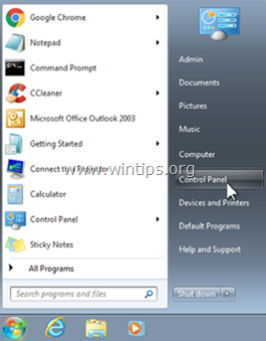
2. Kaksoisnapsauta avata
- Lisää tai poista ohjelmia jos sinulla on Windows XP Ohjelmat ja ominaisuudet jos sinulla on Windows 8, 7 tai Vista.

3. Kun ohjelmaluettelo näkyy näytölläsi, lajittele näytetyt ohjelmat asennuspäivämäärän (Installed on) mukaan ja etsi sitten ja Poista (Uninstall) kaikki tuntemattomat sovellukset, jotka on asennettu järjestelmääsi viime aikoina. Poista myös kaikki alla luetellut mainosohjelmat:
- Linkey MyWay Search Assistant Plus-HD SavingsBull Haku Suojaus uTorrent Control_V6 Työkalurivi ViewPassword Poista myös kaikki muut tuntemattomat tai ei-toivotut sovellukset. .

Vaihe 3: Hankkiudu eroon Interyield-mainokset AdwCleaner.
1. Lataa ja tallenna "AdwCleaner"-apuohjelma työpöydällesi.

2. Sulje kaikki avoimet ohjelmat ja Kaksoisnapsautus avata "AdwCleaner" työpöydältäsi.
3. Lehdistö " Skannaa ”.

4. Kun skannaus on valmis, paina "Puhdas " poistaa kaikki ei-toivotut haittaohjelmat.
4. Lehdistö " OK " at " AdwCleaner - tiedot" ja paina " OK " uudelleen käynnistää tietokoneen uudelleen .
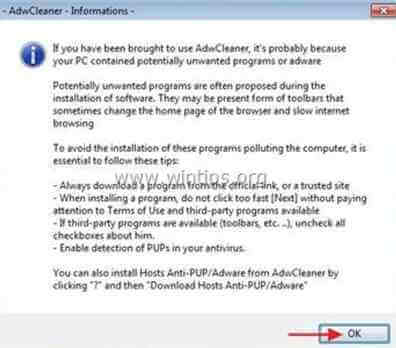
5. Kun tietokone käynnistyy uudelleen, sulje " AdwCleaner" tietoa (readme) -ikkunassa ja jatka seuraavaan vaiheeseen.
Vaihe 4. Poista Interyield mahdollisesti ei-toivottuja ohjelmia (PUP) JRT:n kanssa.
1. Lataa ja suorita JRT - Junkware Removal Tool.

2. Paina mitä tahansa näppäintä aloittaaksesi tietokoneen skannauksen " JRT - Junkwaren poistotyökalu ”.
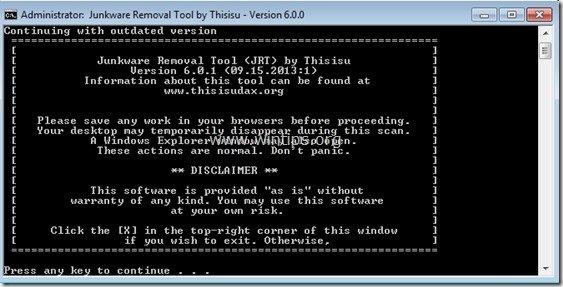
3. Ole kärsivällinen, kunnes JRT skannaa ja puhdistaa järjestelmäsi.
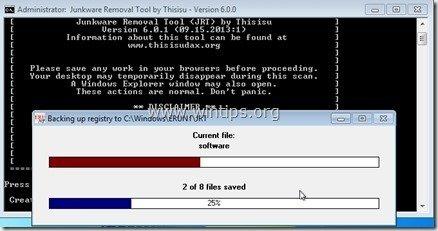
4. Sulje JRT-lokitiedosto ja sitten uudelleenkäynnistys tietokoneellesi.
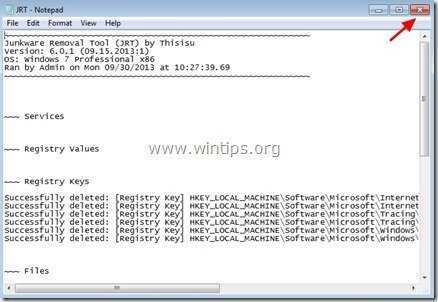
Vaihe 5. Poista haitalliset kansiot ja tiedostot
1. Siirry kansioon "C:\Temp" ja poista kaikki sen alla olevat tiedostot.

Vaihe 6. Poista " Interyield-jmp9" Mainokset ja kaikki mainosohjelmalaajennukset Internet-selaimestasi.
Nollaa Internet-selaimen asetukset & poista mainosohjelmalaajennukset
Internet Explorer, Google Chrome, Mozilla Firefox
Internet Explorer
Miten poistaa Interyield-Jmp9 A ds Internet Explorerista?
1. Napsauta Internet Explorerin päävalikosta: " Työkalut "  ja valitse " Internet-asetukset ".
ja valitse " Internet-asetukset ".

2. Napsauta " Edistynyt " -välilehti.

3. Valitse " Nollaa ”.

4. Tarkista (ota käyttöön) " Poista henkilökohtaiset asetukset " ja valitse " Nollaa ”.

5. Kun nollaustoiminto on suoritettu, paina " Sulje " ja valitse sitten " OK " poistuaksesi Internet Explorerin asetuksista.

6. Sulje kaikki ikkunat ja Käynnistä uudelleen Internet Explorer.
Google Chrome
Kuinka poistaa Interyield-Jmp9 A ds Chromesta
1. Avaa Google Chrome ja siirry Chrome-valikkoon  ja valitse " Asetukset ".
ja valitse " Asetukset ".

2. Katso "Asetukset"-vaihtoehtojen loppuun ja paina painiketta "Näytä lisäasetukset " linkki.

3. Selaa koko sivu alaspäin ja paina " Nollaa selaimen asetukset " -painiketta.

4. Paina " Nollaa " -painiketta uudelleen.

5. Käynnistä uudelleen Google Chrome.
Mozilla Firefox
Kuinka poistaa Interyield-Jmp9 A ds Firefoxista
1. Valitse Firefoxin valikosta " Apua " > " Vianmääritystiedot ”.

2. In " Vianmääritystiedot " ikkunassa, paina " Firefoxin nollaaminen " -painiketta palauttaa Firefoxin oletustilaansa .

3. Lehdistö " Nollaa Firefox" jälleen.

4. Kun nollaustyö on valmis, Firefox käynnistyy uudelleen.
Vaihe 7. Poista Interyield.jmp9.com ponnahdusikkunamainokset Malwarebytes Anti-Malware ILMAISEKSI .
Lataa ja asenna yksi tämän päivän luotettavimmista ILMAISISTA haittaohjelmien torjuntaohjelmista, joka puhdistaa tietokoneesi jäljellä olevista haittaohjelmista. Jos haluat pysyä jatkuvasti suojattuna haittaohjelmien uhkilta, nykyisiltä ja tulevilta, suosittelemme, että asennat Malwarebytes Anti-Malware PRO:n:
MalwarebytesTM-suojaus
Poistaa vakoilu-, mainos- ja haittaohjelmat.
Aloita ilmainen lataus nyt!
1. Juokse " Malwarebytes Anti-Malware" ja anna ohjelman päivittyä tarvittaessa uusimpaan versioonsa ja haittaohjelmatietokantaan.
2. Kun "Malwarebytes Anti-Malware" pääikkuna ilmestyy näytölle, valitse " Suorita pikatarkistus " ja paina sitten " Skannaa " -painiketta ja anna ohjelman skannata järjestelmäsi uhkien varalta.

3. Kun skannaus on valmis, paina "OK" sulkeaksesi tiedotusviestin ja sitten paina ... "Näytä tulokset" painiketta katso ja poista löydetyt haittaohjelmat.
 .
.
4. Näytä tulokset -ikkunassa tarkista - hiiren vasemmalla painikkeella - kaikki tartunnan saaneet kohteet ja valitse sitten " Poista valittu " ja anna ohjelman poistaa valitut uhat.

5. Kun tartunnan saaneiden kohteiden poistoprosessi on päättynyt. , "Käynnistä järjestelmä uudelleen poistaaksesi kaikki aktiiviset uhat kunnolla."

6. Jatka seuraava askel.
Vaihe 8. Puhdista ei-toivotut tiedostot ja merkinnät.
Käytä " CCleaner " -ohjelmaan ja siirry puhdas järjestelmääsi tilapäisiltä Internet-tiedostot ja virheelliset rekisterimerkinnät.*
* Jos et tiedä, miten asentaa ja käyttää "CCleaner", lue nämä ohjeet .

Andy Davis
Järjestelmänvalvojan blogi Windowsista






